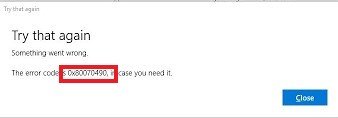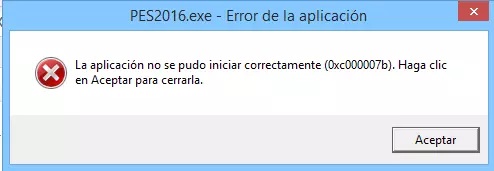El código de error 0x80004005 es de los más comunes que afectan a Windows. Sin embargo, este error no está especificado, lo que quiere decir que puede ocurrir en muchos casos, incluyendo actualizaciones de Windows 10, errores de máquina virtual, errores de outlook, etc. Aquí discutiremos algunas causas comunes de este error, y lo guiaremos sobre cómo solucionarlo en 6 casos diferentes.

- Parte 1: Descripción general del código de error 0x80004005
- Parte 2: ¿Cómo recuperar datos perdidos debido al código de error 0x80004005?HOT
-
Parte 3: ¿Cómo corregir el código de error 0x80004005 en diferentes casos?
- Caso 1: Código de error 0x80004005 al actualizar Windows 10 li>
- Caso 2: Código de error 0x80004005 de máquina virtual
- Caso 3: Código de error 0x80004005 de Outlook
- Caso 4: Archivos DLL/Falta de Registro o Corrupción Código de Error 0x80004005
- Caso 5: Código de error de Windows XP 0x80004005
- Caso 6: Código de error 0x80004005 al extraer archivos
Parte 1: Descripción general del código de error 0x80004005
¿Qué es el código de error 0x80004005?
El código de error 0x80004005 es de los más comunes cuando el usuario no puede acceder a carpetas compartidas, unidades, cambios de cuentas de Microsoft y otros. Además, también puede fallar la instalación de la actualización de Windows. Es muy difícil decir dónde y cómo se originó este error, y en "Solucionar problemas" no se define. En los libros de Microsoft, se denomina "Error no especificado".
Causas comunes del código de error x80004005
Suele presentarse cuando se comparte una carpeta o unidad de acceso, además, cuando se comparte el acceso a programas específicos. Algunas causas comunes del Código de Error 0x80004005 son:
- Algunos problemas con las actualizaciones de Windows o cuando está desactualizado
- Transferencia y cambio de nombre de archivos
- Algunos problemas de notificación
Parte 2: ¿Cómo recuperar datos perdidos debido al código de error 0x80004005?
La mayoría de las veces, cuando debemos solucionar errores como el Código de error 0x80004005, los datos del computador se pierden. A veces sucede accidentalmente, o usted tiene que borrarlos para solucionar el error. Si usted no tiene una copia de seguridad de los datos, entonces no hay porque entrar en pánico. Puede recuperar los datos con Tenorshare 4DDiG. Tenorshare 4DDiG es uno de los mejores programas para este fin.
Características principales de Tenorshare 4DDiG:
- 4DDiG supports all file types, which include images, videos, audio files, documents, and more
- 4DDiG soporta todos los tipos de archivos, que incluyen imágenes, videos, archivos de audio, documentos y más
- Soporta la recuperación de datos de dispositivos externos e internos
- Recupera cualquier tipo de archivo con total calidad
Ofrece un proceso rápido y preciso que es seguro y muy fácil de usar.
Descarga Segura
Descarga Segura
- Inicie Tenorshare 4DDiG en su Windows, luego elija las unidades en las que perdió los archivos.
- Espere a que 4DDiG comience a escanear el dispositivo elegido, entonces se mostrará una lista de todos los archivos escaneados, puede previsualizarlos uno por uno y elegir el que desea recuperar.
- Vaya al botón Recuperar, elija la ubicación para almacenar los archivos recuperados, y se realizará todo el proceso de recuperación de datos de Windows.



Parte 3: ¿Cómo corregir el código de error 0x80004005 en diferentes casos?
El Código de Error de Windows 0x80004005 es un error no especificado que se presenta por causas no especificadas. Por eso los libros de Microsoft lo llaman "Error No Especificado". Este error puede presentarse en muchas situaciones, como en la actualización, transferencia de archivos, durante un proceso, carga, etc. Del mismo modo, hay muchas soluciones para este Código de Error. Aquí discutiremos algunas soluciones para el Código de Error 0x80004005 en 6 casos diferentes.
Case 1: Código de error 0x80004005 al actualizar Windows 10
Forma 1: Ejecute el solucionador de problemas de Windows Update
Paso 1: De clic en el menú de inicio, escriba solución de problemas en la búsqueda y luego ábralo.
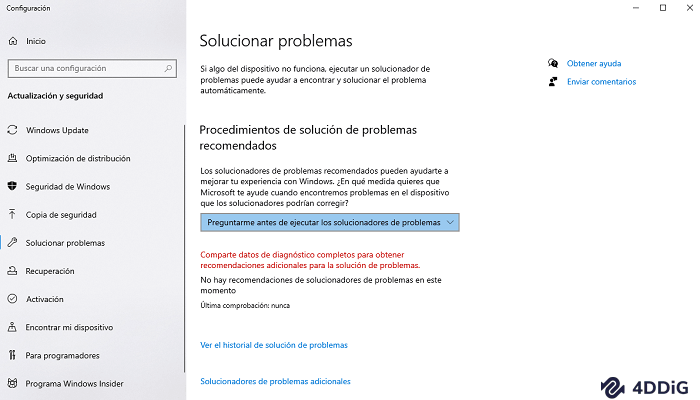
Paso 2: Vaya a Windows Update advance > Ver todo. Ahora active Aplicar reparación automática y ejecútelo como administrador.
Paso 3: De clic en siguiente y siga los pasos para finalizar la solución de problemas.
Forma 2: Elimine todo en la carpeta de descarga de Windows Update
A veces descargamos archivos dañados junto con los otros archivos. Esto da como resultado el código de error 0x80004005 y otros problemas en Windows. Así es como elimina las carpetas descargadas:
Paso 1: Abra el Explorador de archivos. En la esquina superior izquierda, verá "Descargar".
Paso 2: De clic en descargas y presione Ctrl + A, luego, de clic derecho en el mouse y pulse eliminar.
Espere un momento para completar el proceso.
Forma 3: Instale y descargue Windows Update manualmente
TEl código de error 0x80004005 de Windows 10 es bastante común. Los usuarios prudentes entienden que, si se encuentran con un error durante una actualización de Windows, deben actualizar el sistema manualmente en lugar de automáticamente. Existen numerosos métodos para descargar e instalar manualmente nuevas actualizaciones. A continuación, se indican las formas de hacerlo:
Paso 1: Inicie Google Chrome y escriba "Microsoft Windows Update KBXXXXX download".
Paso 2: Sustituya el código KB con la actualización que desea instalar.
Paso 3: Descargue la actualización desde el sitio oficial de MS, luego de doble clic para instalarla manualmente.
Caso 2: Código de error 8x80004005 de máquina virtual
Como se mencionó, el Código de Error 8x80004005 es un error no especificado. Por lo tanto, puede tener muchas causas. En este momento, analizamos el Código de Error 8x80004005 de máquina virtual que muchas veces ocurre al compartir una carpeta. Si esto le sucede, no se asuste. Aquí encontrará las maneras de solucionarlo:
Forma 1: Elimine la clave de Registro
Paso 1: Pulse la tecla de Windows + R para abrir el cuadro de diálogo Ejecutar, luego escriba "Regedit" y seleccione "Aceptar".
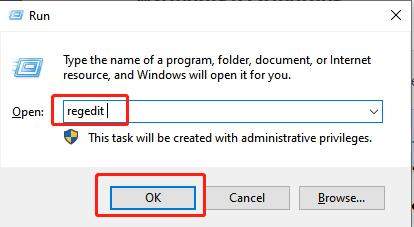
Paso 2: Luego se abrirá un editor de registro. Busque las siguientes claves: SOFTWARE HKEY_LOCAL_MACHINE Microsoft Windows NT CurrentVersion AppCompatFlags Layers.
Paso 3: Si alguna de las claves existe, elimínela e inicie la máquina virtual.
Forma 2: Use el Editor de Registro para cambiar los valores del Registro
Paso 1: Nuevamente, abra el Editor de Registro como se mencionó en la parte anterior. Busque lo siguiente: Microsoft Windows CurrentVersion Policies (HKLMSOFTWAREMicrosoft Windows)System.
Paso 2: Después, se crea un nuevo valor DWORD denominado LocalAccountTokenFilterPolicy para Windows de 32 bits y un valor QWORD denominado LocalAccountTokenFilterPolicy para Windows de 64 bits. Establezca el valor numérico en 1 y de clic en Aceptar.
Luego, reinicie el equipo y verifique el error nuevamente.
Caso 3: Código de error 0x80004005 de Outlook
Aquellos que usan Microsoft Outlook experimentarán con frecuencia el Código de Error 0x80004005. Cuando llegan nuevas notificaciones y mensajes a la aplicación, se muestra el Código de Error 0x80004005. Además, algunos usuarios se enfrentan al mismo error con un número diferente. Las soluciones para este código de error de Outlook son las siguientes:
Forma 1: Deshabilite el bloqueo del antivirus
Esta es la solución más común para el error de Outlook. A veces los antivirus y firewalls instalados en su computador causan el error. La forma de resolver el problema es desactivar la función de bloqueo de scripts. Además, puede volver a activar la función de bloqueo del antivirus si el problema se resuelve. Si no, informe al desarrollador del antivirus porque puede ser una amenaza para su sistema.
Forma 2: Desactive las notificaciones de correo de Outlook
Si su equipo no tiene antivirus o no puede instalar ningún firewall, pruebe este método. Es necesario desactivar las funciones de notificación de Outlook, para ello, abra su cuenta de outlook y luego de clic en opciones. Después, elija la pestaña de preferencias, seleccione la "opción de correo electrónico" y desmarque el mensaje de notificación cuando llegue el correo electrónico. Luego, de clic en Aceptar. Al hacer esto se desactivará la notificación y el Código de Error 0x80004005 se resolverá.
Caso 4: Archivos DLL/Falta de Registro o Corrupción Código de Error 0x80004005
Cuando un usuario instala un nuevo Windows, se pierden muchos archivos útiles. El usuario debe instalarlos y añadirlos manualmente. El Código de Error 0x80004005 puede presentarse debido a estos archivos que faltan, archivos como DLL Registry Missing y otros pueden causar el Código de Error 0x80004005. El registro DLL dañado es el principal problema con el código de Error 0x80004005.
Forma 1: Elimine los archivos temporales
Paso 1: De clic en el botón Inicio y busque herramientas del sistema en la búsqueda.
Paso 2: Después de abrir las herramientas del sistema, de clic en el Liberador de espacio en disco.
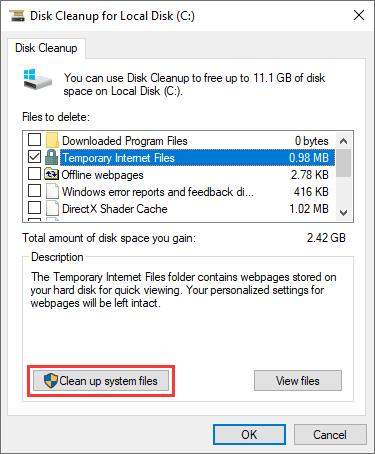
Paso 3: Luego de clic en el botón Limpiar archivos del sistema después de seleccionar el elemento archivos temporales de Internet.
Ahora verifique si el Código de error 0x80004005 está resuelto o no.
Caso 5: Código de error de Windows XP 0x80004005
Windows XP es de la vieja escuela, pero todavía hay usuarios que lo utilizan. De hecho, el mismo Código de Error (0x80004005) se ha presentado en Windows XP. Las razones de este Código de Error en Windows XP son las siguientes:
- Hay un WPA faltante, dañado o cambiado que es requerido.
- Hay un problema en la instalación de Windows XP o un antivirus de terceros que causa el problema.
Forma 1: Use la consola de recuperación para solucionarlo
Paso 1: Configure su computadora para que arranque desde un CD o DVD.
Paso 2: Cuando inserte el CD e inicie la computadora, verá el mensaje "Pulse cualquier tecla para iniciar desde el CD", luego presione una tecla para iniciar el arranque. Por otra parte, verá "Para reparar una instalación de Windows XP mediante la consola de recuperación, presione R ".
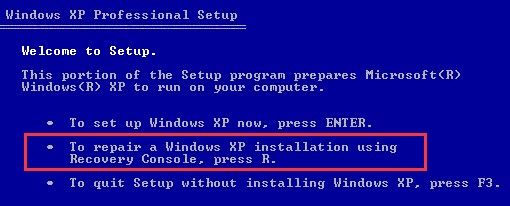
Paso 3:Cuando vea la opción "1. C: WINDOWS", pulse 1 y podrá acceder a la instalación de la unidad principal. Mientras tanto, si se le pide que ingrese una contraseña de administrador, escríbala si ha establecido una, de lo contrario, presione enter para continuar.
Paso 4: Cuando vea C: WINDOWSSystem32, presione enter. Después, use el comando REN para cambiar el nombre de los archivos escribiendo REN File_Name.extension File_Name.old Wpa.dbl Pidgen.dll Actshell.html Licdll.dll Regwizc.dll Licwmi.dll, Wpabaln.exe
Paso 5: Luego ingrese las letras dadas en el CD, incluida la G, y luego presione enter. Luego continúe escribiendo cd i386 y pulse enter. Después, escriba los siguientes comandos y presione enter después de cada comando.
- wmi.dl_%systemroot%system32_expand
- regwizc.dl_%systemroot%system32_expand
- licdll.dl_%systemroot%system32_expand
- expand wpabaln.ex_%systemroot%system32
- wpa.db_%systemroot%system32_expand
- actshell.ht_%systemroot%system32_expand
- pidgen.dll%systemroot%system32 copy
Cuando termine, escriba exit y, luego pulse OK para reiniciar el equipo.
Caso 6: Código de error 0x80004005 al extraer archivos
Si recibe el mismo error una y otra vez, con solo extraer o abrir archivos ZIP o RAR, hay algunas formas de solucionarlo.
Forma 1: Use una herramienta de extracción diferente
Hay algunas herramientas comunes que usamos para extraer los archivos zip RAR. Antes de utilizar otras herramientas, asegúrese de que no tiene una contraseña en un archivo zip u otro. Luego, descargue otras herramientas como 7Zip y verifique si funciona.
Forma 2: Deshabilite la suite de seguridad de terceros
Hay muchas suites de seguridad de terceros que usamos a diario. Estos programas antivirus de terceros bloquean muchas extracciones de archivos zip. Desactive el software antivirus y luego inicie la extracción de archivos zip y otros. Si el problema se resuelve después de completar las extracciones, vuelva a activar el antivirus. Si sigue encontrando el mismo error 0x80004005, instale las herramientas de terceros y revise si funcionan.
Forma 3: Registre una vez más jdscript.dll y VBScript.dll
Si las dos formas anteriores no funcionaron, prueba esta. Algunos usuarios han solucionado el problema registrando jdscript.dll y vbscript.dll. Aquí le mostramos una forma rápida de hacerlo.
Paso 1: Abra el cuadro Ejecutar presionando la tecla Windows + R. Luego escriba cmd y ctrl + shift + enter y de clic en sí. Entonces se abrirá el símbolo del sistema.
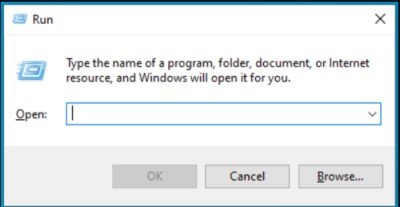
Paso 2: En el símbolo del sistema con privilegios elevados, escriba "regsvr32 jscript.dll" y presione enter.
Paso 3: Nuevamente, escriba este comando "regsvr32 vbscript.dll" y presione enter.
Paso 4: Arranque o reinicie su PC y vea si el archivo se extrae sin el error 0x80004005.
Conclusión
El código de error 0x80004005 es muy común. Las razones para ello pueden ser un problema, pero la solución es muy fácil. Así que asegúrese de seguir estos pasos para superar el error. Además, puede perder algunos datos durante el proceso; por lo tanto, use el Tenorshare 4DDiG en su PC para recuperar esos datos. Este es el software más recomendado para la recuperación de datos.